Win7是目前兼容比较好的电脑系统,在电脑和平板都可以使用的一个系统。但是很多人在使用win7系统的时候会出现html' target='_blank'>程序错误和电脑系统崩坏,我们电脑的数据就很容易丢失,而且不能开启。为此,很多人会利用W7系统还原的方法来恢复一些丢失的数据,可以让过去的数据回到一个时间点。下面,我们来看看W7系统还原的具体步骤,不会的朋友学一下。

一、创建还原点
1、首先我们在电脑的桌面上单击 计算机 ,然后选中计算机之后并不是直接双击进入计算机的界面,而是进行右击,现在选择弹出来的选项卡的 属性 。
2、进入到属性之后可以在左侧找到一个 系统保护 的选项,单击进去。
3、一般的电脑最常使用的系统盘就是c、d这两个盘,我们可以进行创建还原点。系统保护选项卡里有一个保护设置的设置,点击进去就会发现C盘的 保护 是启用的,但是D盘的 保护 是关闭。我们可以点击D盘单击 配置 进行设置和修改。
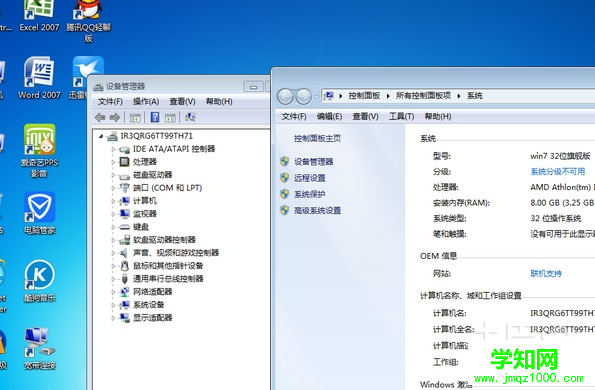
4、现在打开还原设置的对话框,进行选择启用系统保护这个选项,选择了之后进行单击 确定 。这时候,我们可以发现C、D盘的保护都被启用了,现在单击进行创建,然后就可以为启用系统保护驱动器进行创建一个还原点。
5、接下来,给还原点进行一个描述的输入,随便输入就行了,就像我们在空间上传相片一样,最后会需要填写一个简介之类的东西。可以填写还原点或者其它自己喜欢的标签。单击 创建 之后就会看到提示 已成功创建还原点 ,接下来单击 关闭 就行了。

二、系统还原
1、打开电脑的计算机右击 属性 进入 系统保护 ,在 系统保护 的选项下是有一个 系统还原 的选项的。
2、点击 系统还原 的向导,一直点击 下一步 就可以看到还原点,接下来还是点击 下一步 。
3、之后电脑会提示是否还原到之前的还原点,然后点击是和完成,电脑就会开始自动还原。

以上,就是W7系统还原的方法。W7系统还原之后我们的电脑就会回到某个特定的时间点,我们在这个时间点之后存的数据就会丢失。所以我们在进行W7系统还原之前,要把我们想要保存的数据拷贝出来,不然会导致我们之后保存在电脑的数据丢失。W7系统还原的方法很简单,我们只需要进入电脑的系统保护就可以选择W7系统还原,可以一键还原。
郑重声明:本文版权归原作者所有,转载文章仅为传播更多信息之目的,如作者信息标记有误,请第一时间联系我们修改或删除,多谢。
新闻热点
疑难解答